El 11 de junio de 2007 en la Conferencia Mundial de Desarrolladores de Apple (WWDC), Apple anunció, como se llamaba entonces, Mac OS X 10.5 “Leopard”. Estos fueron los días en que el sistema operativo de Apple para Mac recibió el nombre de los grandes felinos, y esos sistemas operativos todavía se estaban mostrando en el elegante matrimonio de BSD UNIX, los servicios de directorio y la visión de una interfaz gráfica de usuario elegante y poderosa como la que tenía nunca se ha visto en UNIX.
A pesar de Irix de SGI.
Una de las características introducidas con Leopard fue una forma de obtener una vista previa rápida de un archivo sin la necesidad de iniciar una de las aplicaciones normalmente asociadas con ese tipo de archivo y luego abrirlo. La forma más común de invocar Quick Look es seleccionar el archivo y luego toca la barra espaciadora del teclado. (Pero hay otros. Consulte a continuación). Se abre una ventana de vista previa. Toque la barra espaciadora nuevamente y la ventana de vista previa se colapsará.
Aquí está la guía de Apple sobre cómo usar Quick Look.
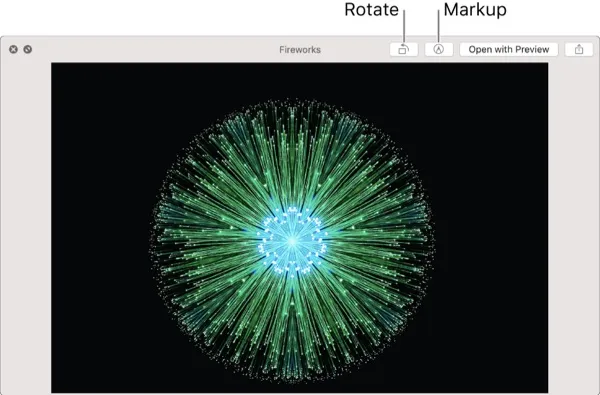 Crédito de la imagen: Apple
Crédito de la imagen: AppleUna característica ganadora y duradera
He estado usando Quick Look durante tanto tiempo, es prácticamente una parte de mi psique Mac. No puedo creer que haya existido desde 2007; siempre parece fresco, accesible y simplemente brillante. Como parte de mis varios flujos de trabajo, lo uso para obtener una vista previa:
doc, docxtxt, rtf, pdfmp3, m4a, aacweblocjpg, (incluidas capturas de pantalla), png, tiff
La página de Wikipedia para Quick Look tiene una tabla completa de los tipos de archivos compatibles.
En algún momento del camino, no recuerdo cuándo, Apple agregó la capacidad, con un botón en la esquina superior derecha, para abrir el archivo de vista previa con la aplicación más relevante para editarlo más. En general, a lo largo de los años, Quick Look se ha vuelto cada vez más capaz. Por ejemplo, macOS Mojave agrega la capacidad de rotar y marcar la imagen. (Vea la imagen de Apple arriba).
 Apple presentó Quick Look en Mac OS X Leopard
Apple presentó Quick Look en Mac OS X LeopardEsto es testimonio del hecho de que Quick Look se ha convertido en una parte integral de mis flujos de trabajo macOS, y supongo que la mayoría de los usuarios. El tedioso proceso de iniciar una aplicación y realizar una Archivo> Abrir fue simplemente el pequeño paso de los primeros días de Mac, antes de que aprendiéramos cómo ser increíblemente productivos. Mirar un archivo rápidamente, inspeccionarlo, por el motivo que sea, es una parte natural de nuestra vida Mac.
Invocación
Por mucho que me encanta Quick Look, no me había dado cuenta de que en realidad hay varias formas de invocarlo, más allá de la barra espaciadora, hasta que leí un poco.
CMD-Y: alternativa a la barra espaciadora. Escriba nuevamente para contraer o use el botón Cerrar (arriba a la izquierda de la ventana) .CTRL-OPT-barra espaciadora: abrir en pantalla completa. ESC para colapsar.
Cosas que puede hacer en la vista previa
La nota técnica de Apple tiene la lista completa, pero si eres un lector con mentalidad de tl; dr, documentaré solo algunas funciones más notables de la lista de Apple.
Cambiar el tamaño de la ventana: Arrastre las esquinas de la ventana Acercar y alejar un elemento: presione Comando + Más (+) para agrandar la imagen o Comando + Menos (-) para hacerla más pequeña. Botón izquierdo o presione y mantenga presionada la tecla Opción, luego haga clic en el botón Girar a la derecha. Siga haciendo clic para continuar rotando el elemento. Marcar un elemento: haga clic en el botón Marcar. Consulte Marcar archivos. Abrir un elemento: haga clic en Abrir con [associated] Compartir un elemento: haz clic en el botón Compartir.
Mirada final
Quick Look está grabado en mi mente como usuario de Mac. Puedo decir con seguridad que lo uso con cariño todos los días. Una simple bendición está en orden.
Gracias Apple.

